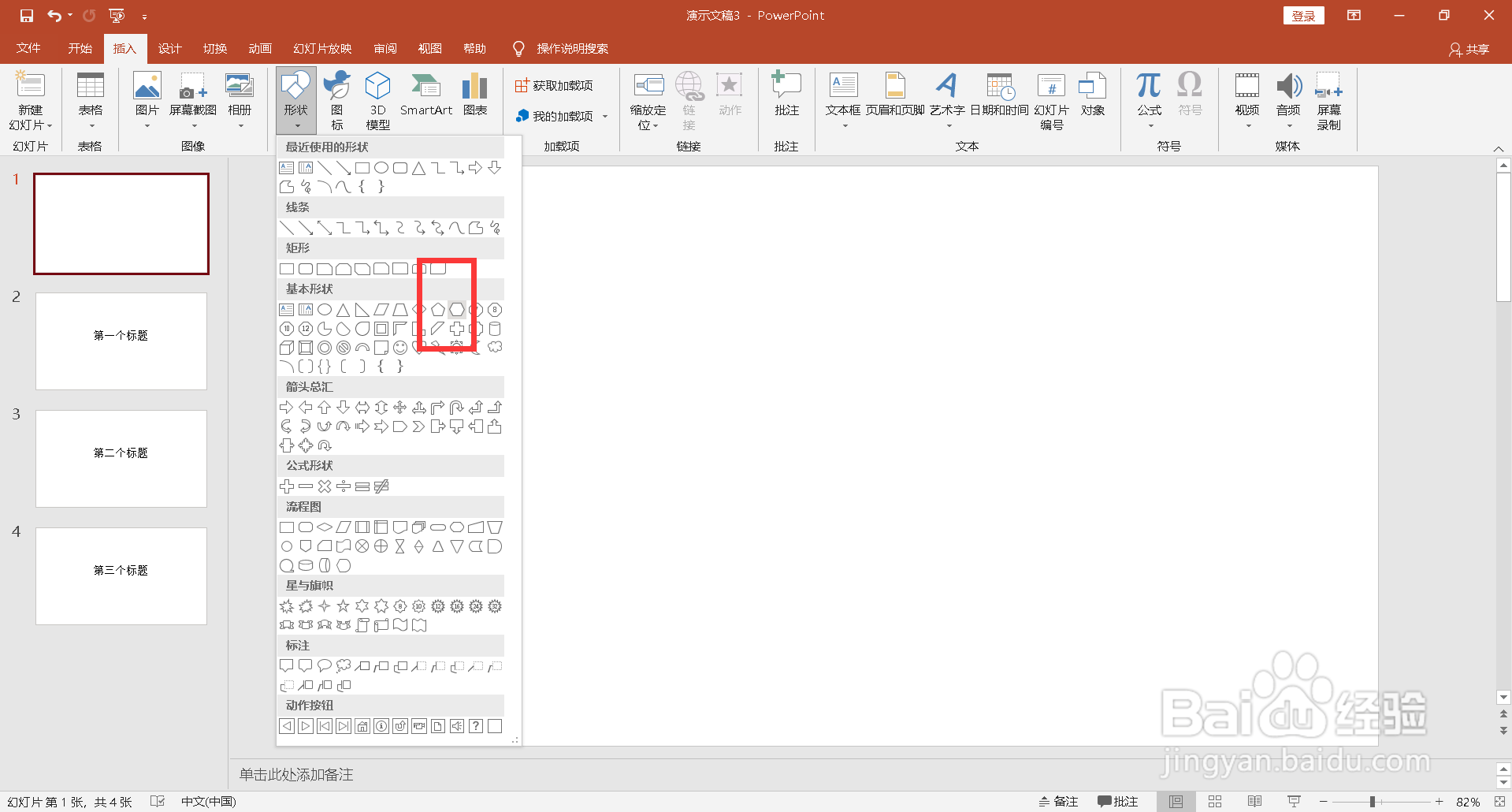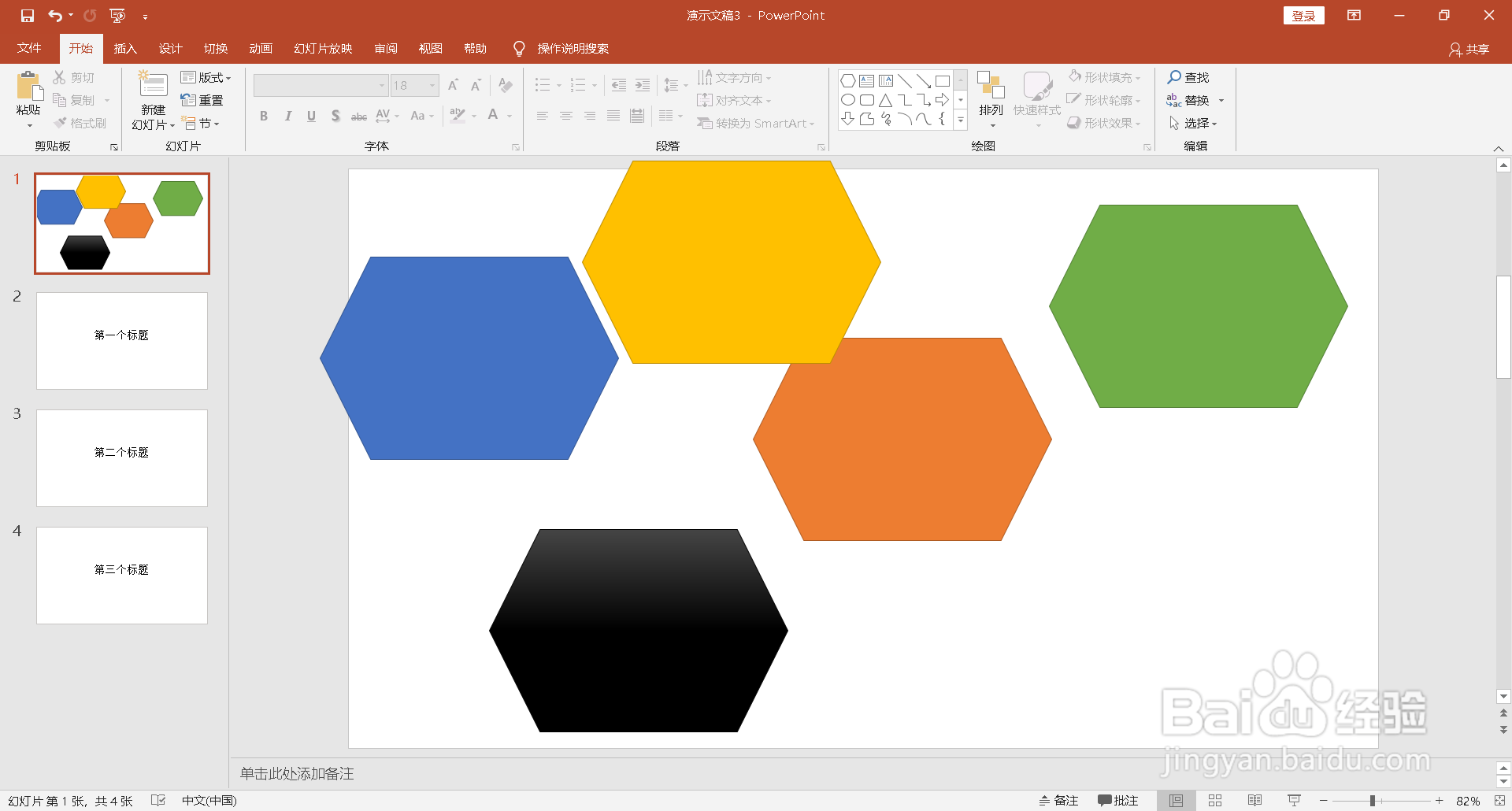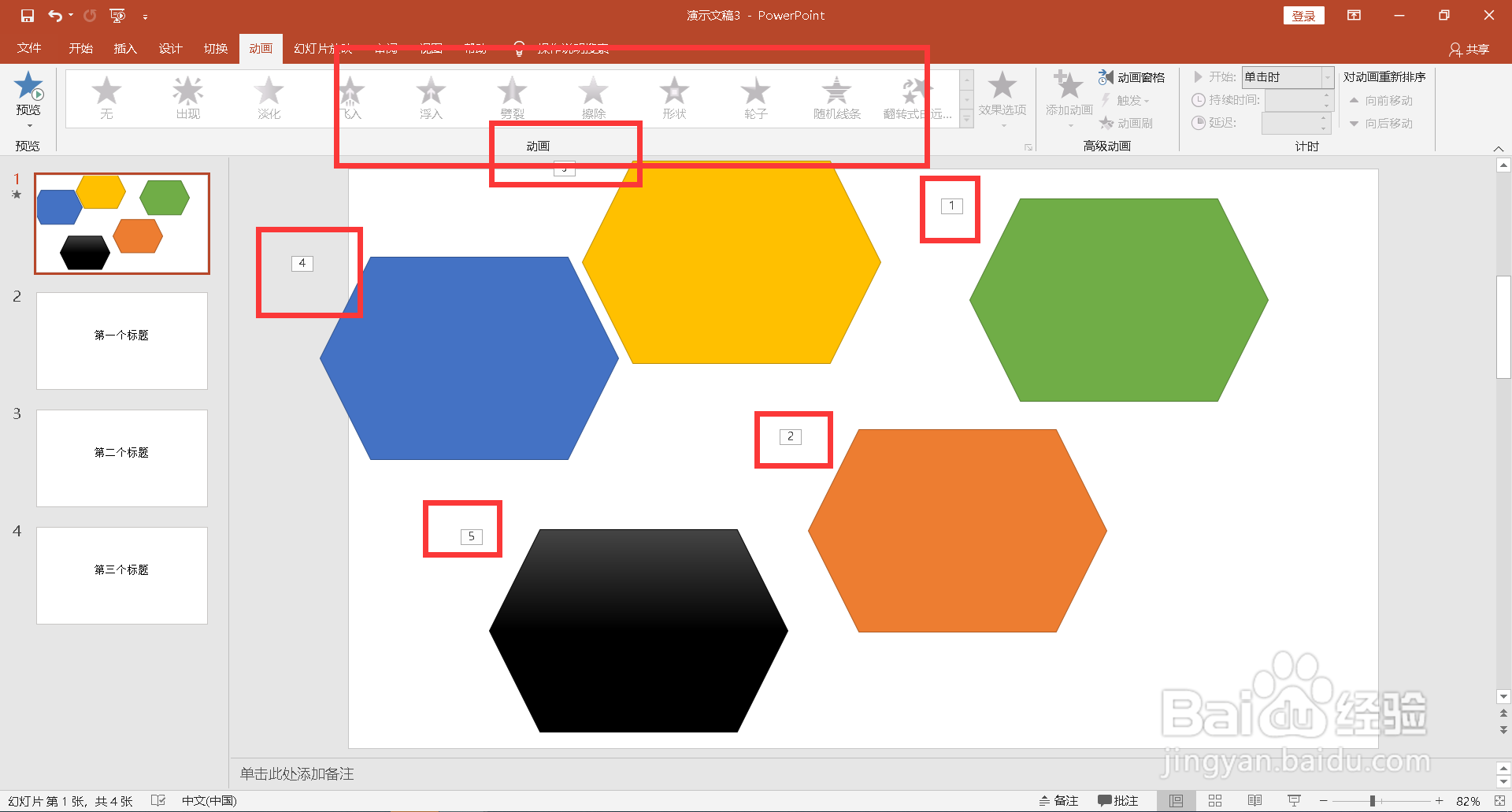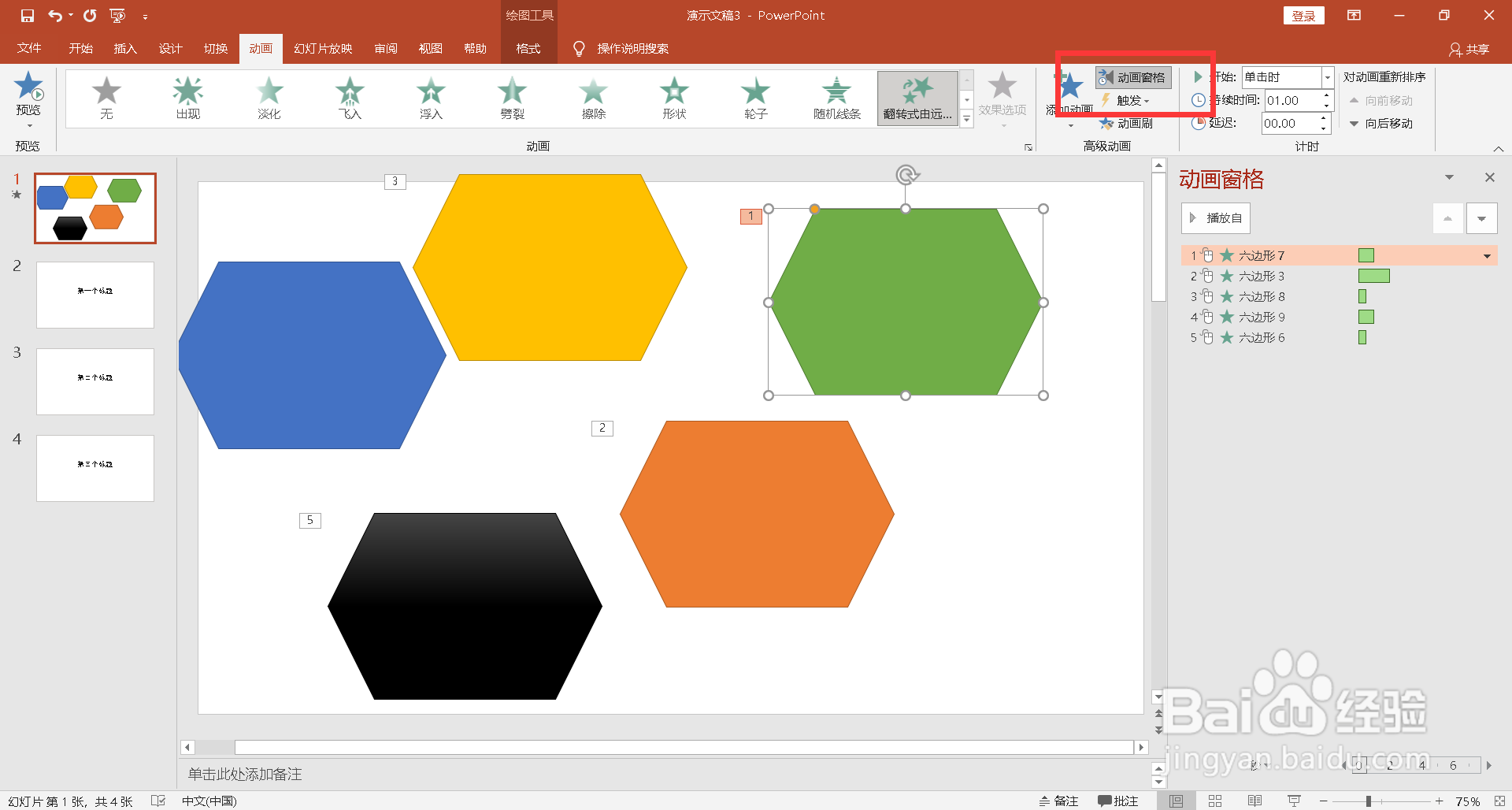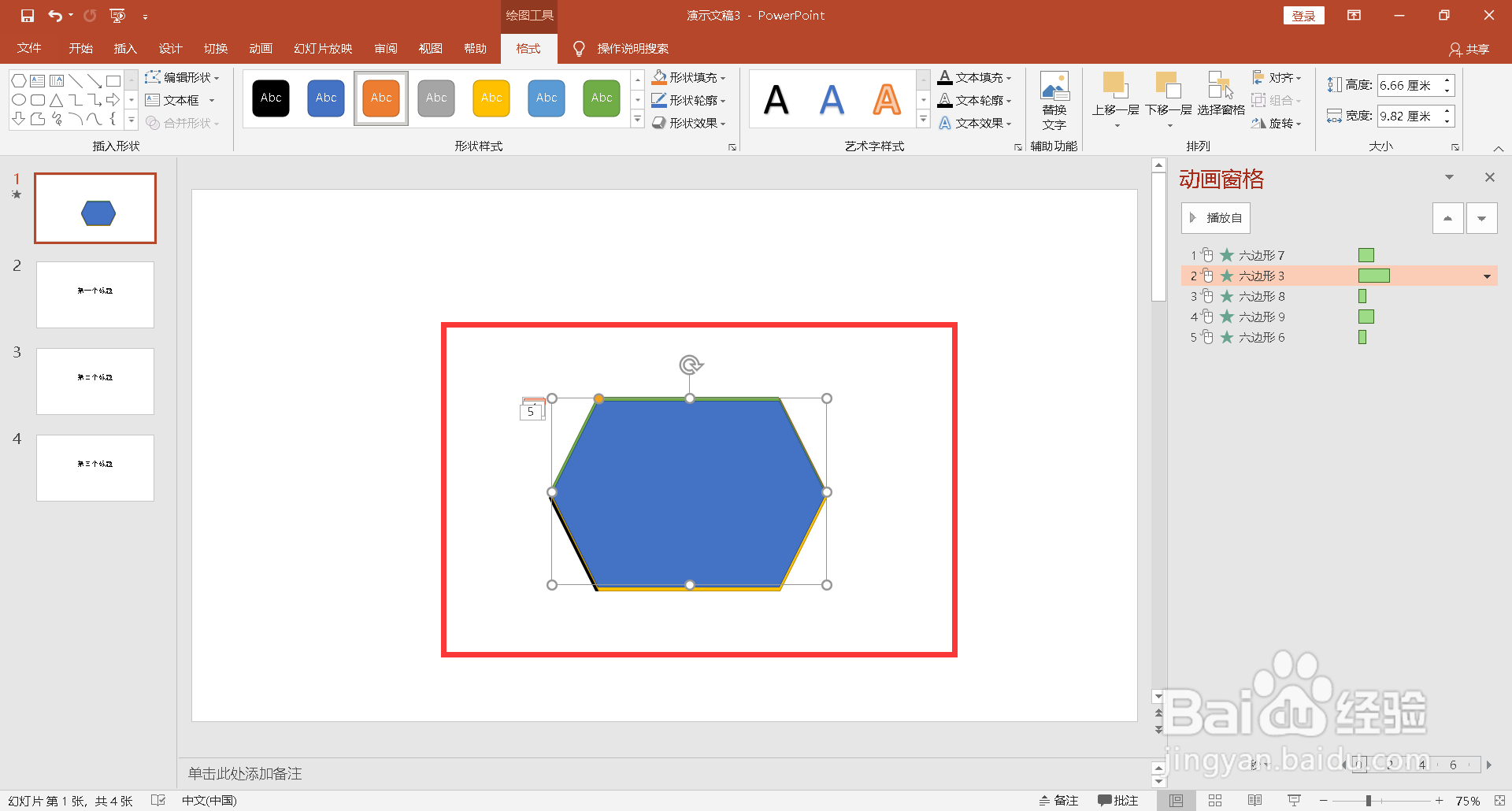ppt图片叠层依次出现
1、打开一个PPT文档。
2、点击菜单栏上“插入-形状”下拉选择一个图形插入。
3、复制这个图形多个,并填充不同的颜色,这里复制5个这样的图形。
4、选中每一个图形,依次添加动画效果。
5、点击菜单栏上“动画-动画窗格”,打开右侧的动画窗格设计。
6、单击每个图形,在效果选项中设置动画播放后自动隐藏。
7、把五个图形重叠在一起。
8、点击菜单栏上预览,查看设置后的效果,每个图形依次出现。
声明:本网站引用、摘录或转载内容仅供网站访问者交流或参考,不代表本站立场,如存在版权或非法内容,请联系站长删除,联系邮箱:site.kefu@qq.com。
阅读量:55
阅读量:83
阅读量:46
阅读量:41
阅读量:33